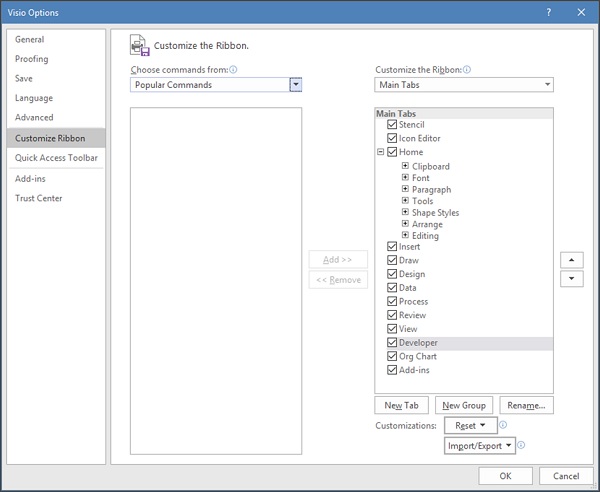Microsoft Visio - 自定义 UI
Visio 的 UI 是完全可自定义的。 您可以根据最适合的方式显示或隐藏 UI 中的元素。
快速访问工具栏
快速访问工具栏允许您轻松添加常用命令,以便它们始终触手可及。 除了标准的撤消、重做和保存命令之外,您还可以添加其他按钮,例如通过单击快速访问工具栏中的箭头图标,根据您的显示在触摸和鼠标模式之间切换。 您还可以通过单击"更多命令..."选项来添加更多命令...
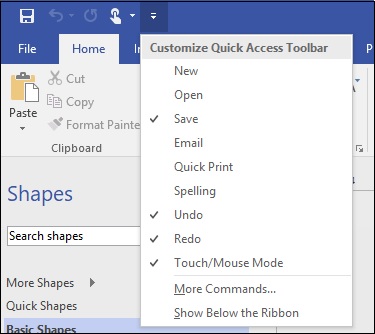
功能区
功能区可以折叠,以便为画布留出更多空间。 您可以通过单击并向内或向外分别拖动窗格边缘来缩小或展开"形状"窗格。
功能区可以像快速访问工具栏一样进行自定义,但为此,您需要导航到"文件"菜单并单击"选项"。 然后单击"自定义功能区"。 您可以选择希望在工作区中显示的选项卡。 您还可以通过单击"新建选项卡"或"新建组"来创建新选项卡或组,以容纳您经常使用的命令。
您可以导出这些自定义项,然后通过单击"导入/导出"下拉菜单并选择"导出自定义项"将它们导入到新的 Visio 实例中。